在撰写长篇文档时,Word目录的添加是一个关键步骤,它不仅能够提升文档的专业性和可读性,还能帮助读者快速定位到感兴趣的内容,下面将详细介绍如何在Microsoft Word中创建和格式化目录,包括从基础设置到高级技巧的全过程。
1、标题样式应用:在开始制作目录之前,确保你的文档中的所有标题(如章节标题、小节标题等)都已经被正确应用了Word内置的“标题”样式,这些样式通常包括“标题1”、“标题2”直至“标题4”等,它们决定了目录中的层级关系。
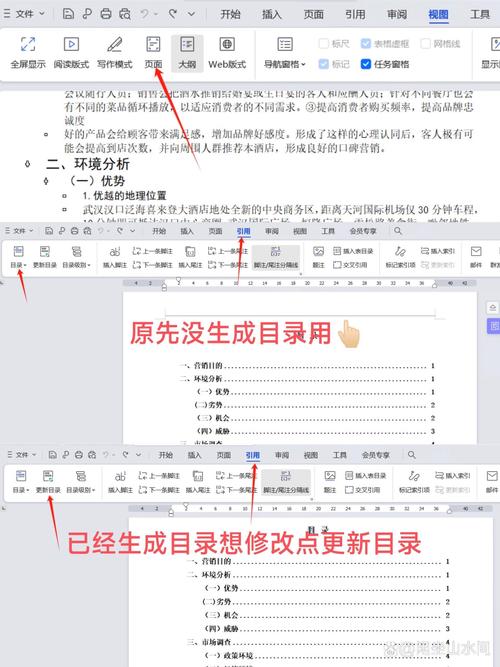
2、检查一致性:浏览整个文档,确保所有同级别的标题使用了相同的样式,以保持目录结构的一致性。
插入目录
1、定位插入点:将光标放置在你希望插入目录的位置,通常是文档的开头或紧随摘要之后。
2、插入目录命令:在Word的菜单栏中选择“引用”选项卡,然后点击“目录”按钮,在下拉列表中,你可以选择“自动目录1”或“自动目录2”,Word会自动根据文档中的标题样式生成一个基本的目录。
3、自定义目录样式:如果对默认的目录格式不满意,可以点击“目录”按钮旁的小箭头,选择“自定义目录”,你可以调整显示级别(比如只显示到二级标题)、修改字体、缩进、间距等,甚至添加前导符(点线或破折号),使目录更加美观。
更新与维护目录
1、自动更新:当你对文档进行了修改,比如新增了章节或调整了标题级别,需要右键点击目录,选择“更新域”,并选择“更新整个目录”,Word会根据最新的文档结构重新生成目录。
2、手动编辑:虽然大部分情况下建议使用自动功能,但在某些特殊情况下(如特殊格式要求),你也可以手动编辑目录,通过“引用”->“插入页码”或“交叉引用”来自定义目录项。
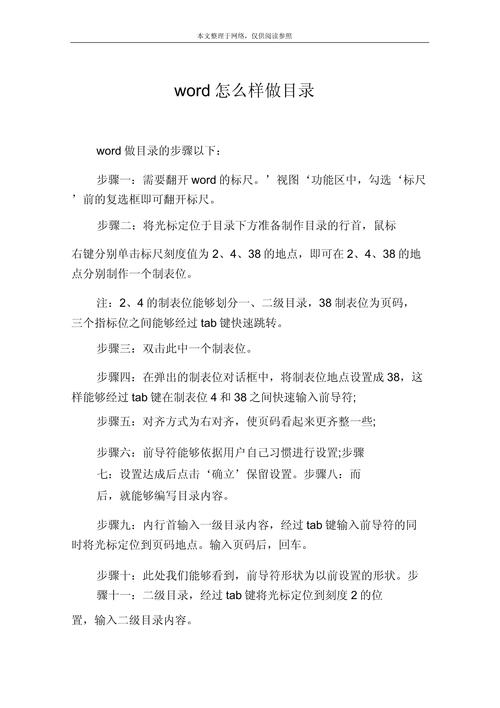
高级技巧
分节目录:对于包含多个部分或章节的大型文档,可以在不同的部分分别插入目录,每个部分的目录仅包含该部分的内容,这样既便于管理也便于阅读。
超链接功能:确保目录中的每个条目都是超链接,这样用户点击目录项时可以直接跳转到对应的页面,提高导航效率。
多语言支持:如果你的文档包含非英文内容,确保在“自定义目录”对话框中选择了正确的语言,以便正确显示非拉丁字符。
示例表格说明
为了更直观地展示不同级别的标题如何影响目录结构,以下是一个简化的示例表格:
| 标题级别 | 示例标题 | 对应目录项 |
| 标题1 | 第一章 引言 | 第1章 引言 |
| 标题2 | 1.1 研究背景 | 1.1 研究背景 |
| 标题2 | 1.2 目的与意义 | 1.2 目的与意义 |
| 标题3 | 1.2.1 研究目的 | 1.2.1 研究目的 |
| 标题3 | 1.2.2 研究意义 | 1.2.2 研究意义 |
在这个例子中,“第一章 引言”作为最高级别的标题(标题1),而“研究背景”、“目的与意义”及其子项则分别使用了标题2和标题3,形成了清晰的层级结构。
FAQs
Q1: 如果文档中有多个相同级别的标题,它们在目录中会合并吗?
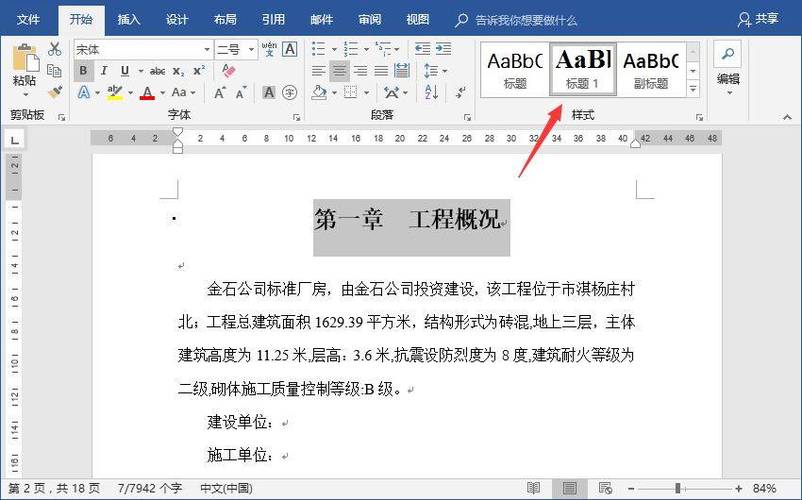
A1: 不会,Word会为每个具有相同样式的标题单独列出一个目录项,即使它们的文本内容相同,这意味着,如果你有两个完全相同的标题,它们将在目录中各自占据一行,为了避免这种情况,可以考虑使用不同的标题文本或调整标题样式,以确保目录的准确性和可读性。
Q2: 如何删除目录中的某个特定条目?
A2: 要删除目录中的某个特定条目,首先需要确定该条目对应的文档位置,找到该条目所在的页面,删除或修改相应的标题,返回目录页,右键点击目录,选择“更新域”,并选择“更新整个目录”,Word会自动根据最新的文档结构重新生成目录,被删除或修改的条目将不再出现在目录中,直接在目录中删除文本是无效的,必须从源文档中进行更改。
到此,以上就是小编对于word目录怎么加的问题就介绍到这了,希望介绍的几点解答对大家有用,有任何问题和不懂的,欢迎各位朋友在评论区讨论,给我留言。
内容摘自:https://news.huochengrm.cn/cyzd/20056.html
